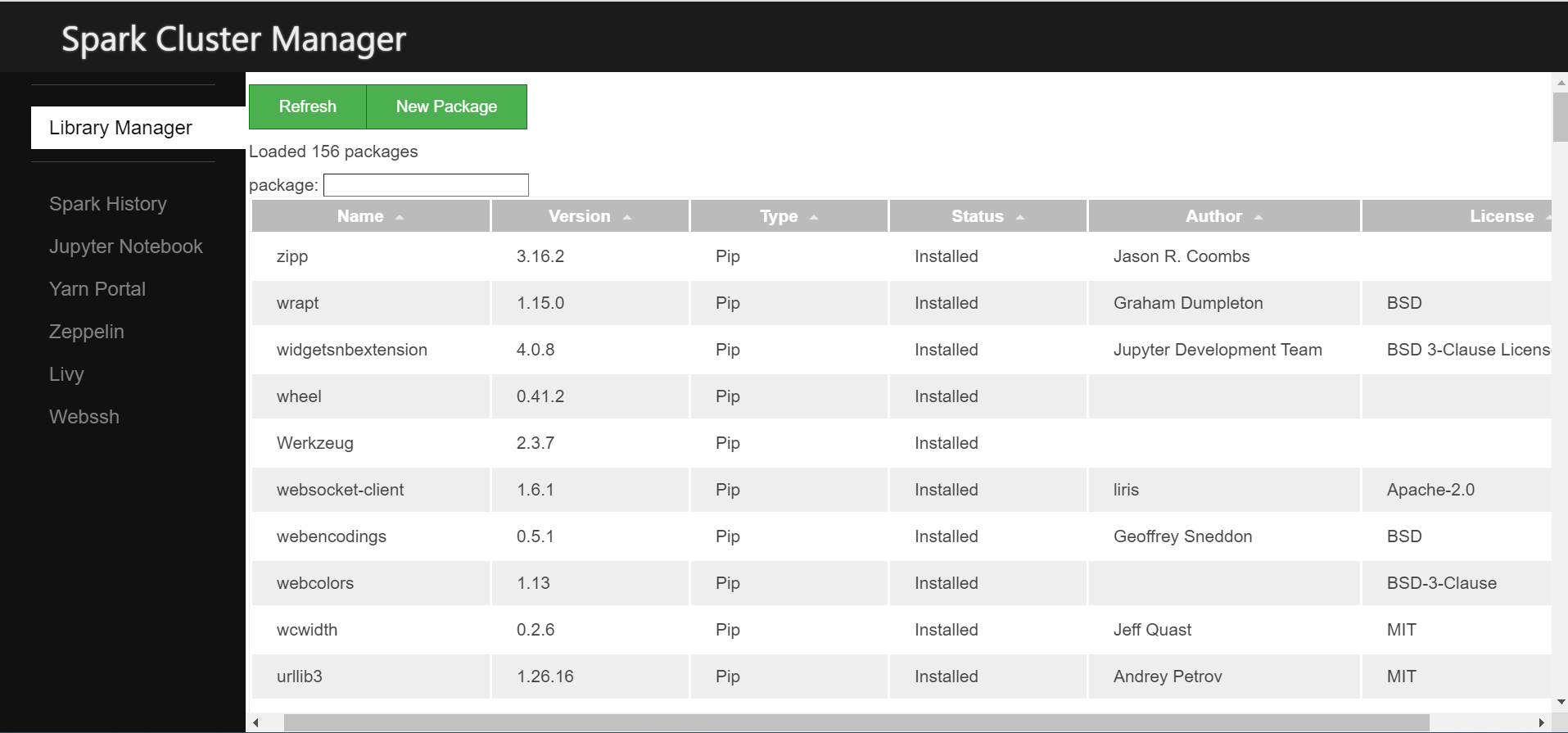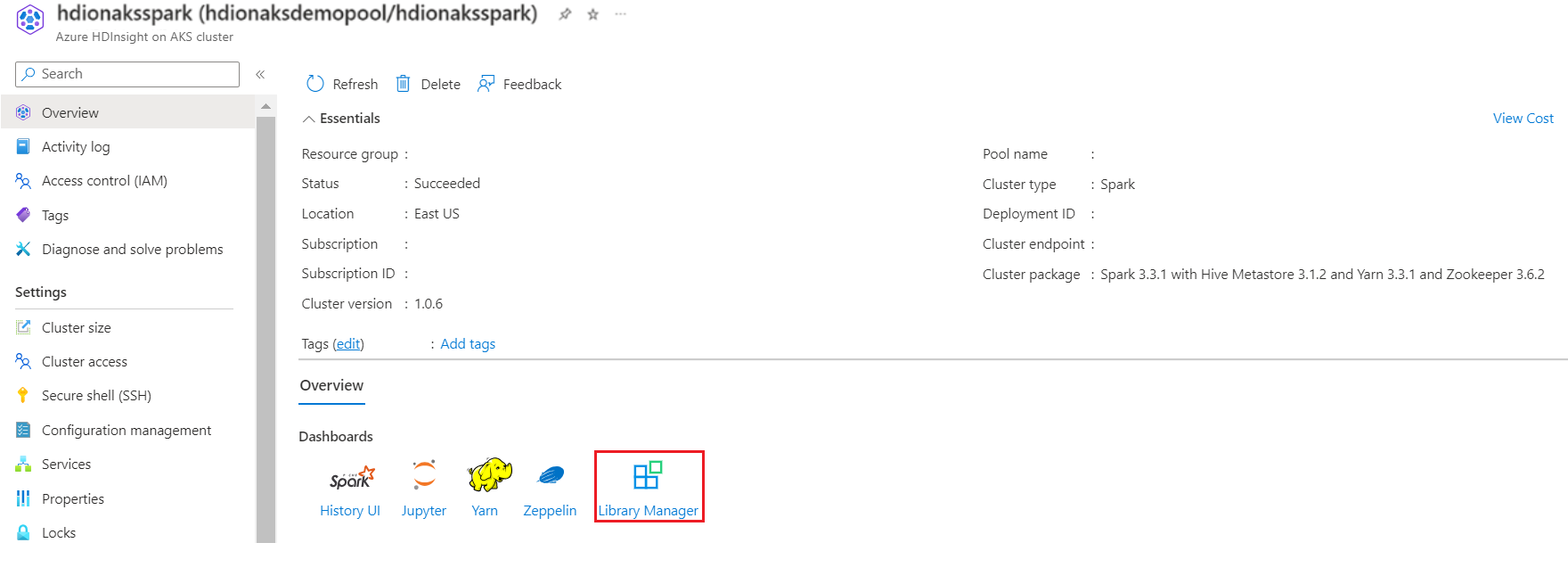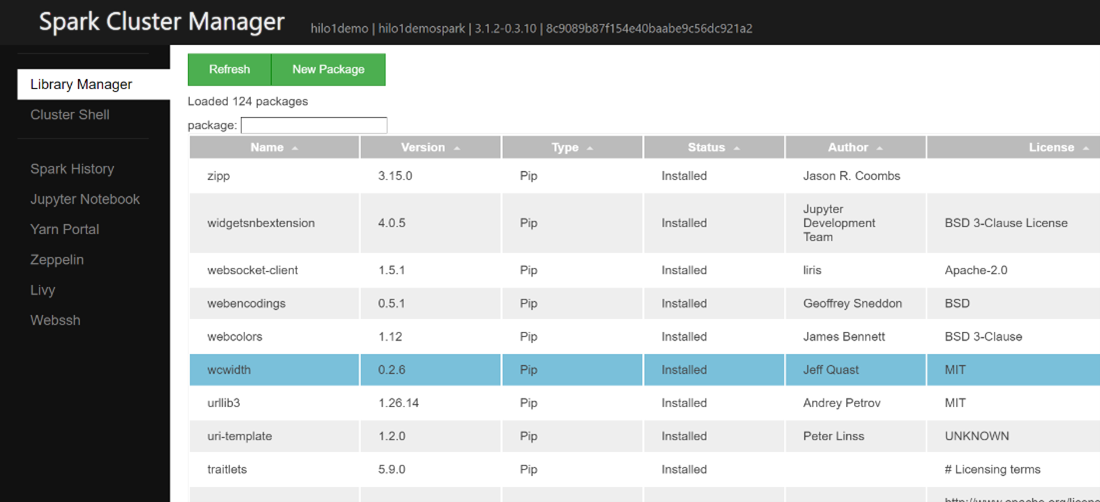Gestione delle librerie in Spark
Nota
Azure HDInsight su AKS verrà ritirato il 31 gennaio 2025. Prima del 31 gennaio 2025, sarà necessario eseguire la migrazione dei carichi di lavoro a Microsoft Fabric o a un prodotto Azure equivalente per evitare interruzioni improvvise dei carichi di lavoro. I cluster rimanenti nella sottoscrizione verranno arrestati e rimossi dall’host.
Importante
Questa funzionalità è attualmente disponibile solo in anteprima. Le Condizioni per l'utilizzo supplementari per le anteprime di Microsoft Azure includono termini legali aggiuntivi che si applicano a funzionalità di Azure in versione beta, in anteprima o in altro modo non ancora disponibili a livello generale. Per informazioni su questa anteprima specifica, vedere Informazioni sull'anteprima di Azure HDInsight nel servizio Azure Kubernetes. Per domande o suggerimenti sulle funzionalità, inviare una richiesta in AskHDInsight con i dettagli e seguire Microsoft per altri aggiornamenti nella Community di Azure HDInsight.
Lo scopo di Gestione librerie è rendere disponibile codice open source o personalizzato per notebook e processi in esecuzione nei cluster. È possibile caricare librerie Python dai repository PyPI. Questo articolo è incentrato sulla gestione delle librerie nell'interfaccia utente del cluster. Azure HDInsight su AKS include già molte librerie comuni nel cluster. Per vedere quali librerie sono incluse nel clsuter HDI su AKS, esaminare la pagina di gestione delle librerie.
Installare le librerie
È possibile installare le librerie in due modalità:
- Installata nel cluster
- Con ambito notebook
Installata nel cluster
Tutti i notebook in esecuzione in un cluster possono usare le librerie cluster. È possibile installare una libreria di cluster direttamente da un repository pubblico, ad esempio PyPi. Il caricamento dai repository Maven e il caricamento di librerie personalizzate dall'archiviazione cloud sono presenti nella roadmap.
Con ambito notebook
Librerie con ambito notebook, disponibili per Python e Scala, che consentono di installare librerie e creare un ambiente con ambito di una sessione del notebook. Queste librerie non influiscono su altri notebook in esecuzione nello stesso cluster. Le librerie con ambito notebook non vengono mantenute e devono essere reinstallate per ogni sessione.
Nota
Usare le librerie con ambito notebook quando è necessario un ambiente personalizzato per un notebook specifico.
Modalità di installazione della libreria
PyPI: recuperare le librerie dal repository PyPI open source menzionando il nome e la versione della libreria nell'interfaccia utente di installazione.
Visualizzare le librerie installate
Nella pagina Panoramica passare a Gestione librerie.
Da Gestione cluster Spark fare clic su Gestione librerie.
È possibile visualizzare l'elenco delle librerie installate da qui.
Aggiungere il widget della libreria
PyPI
Nella scheda PyPI immettere il Nome pacchetto e la Versione del pacchetto.
Fare clic su Installa.
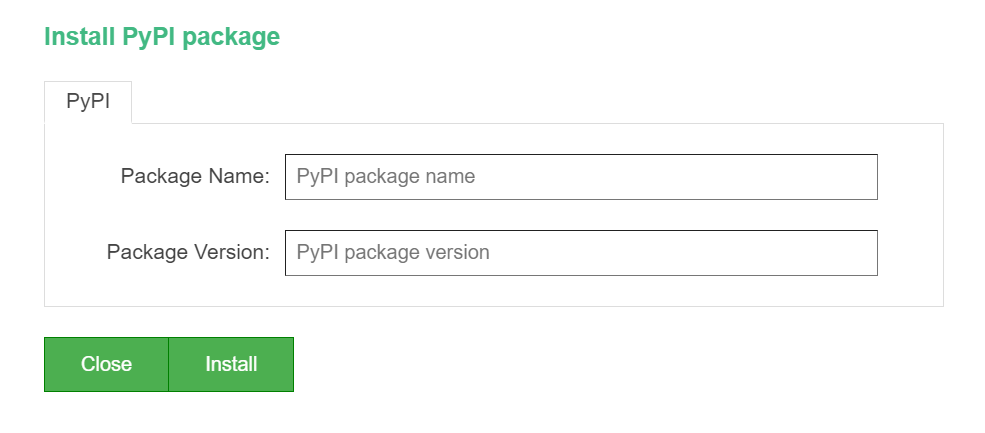
Disinstallazione di librerie
Se si decide di non usare più le librerie, è possibile eliminare facilmente i pacchetti delle librerie tramite il pulsante di disinstallazione nella pagina di gestione delle librerie.
Selezionare e fare clic sul nome della libreria
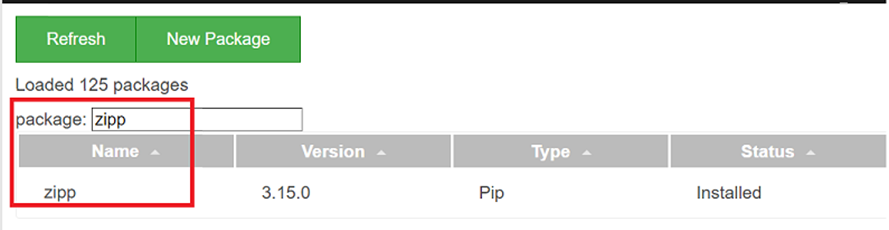
Fare clic su Disinstalla nel widget
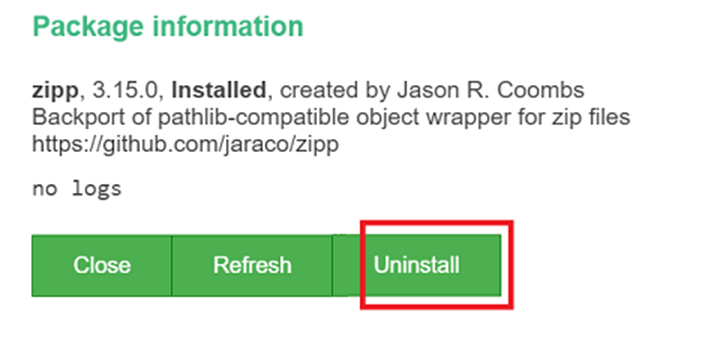
Nota
- I pacchetti installati da Jupyter Notebook possono essere eliminati solo da Jupyter Notebook.
- I pacchetti installati da Gestione librerie possono essere disinstallati solo da Gestione librerie.
- Per aggiornare una libreria o un pacchetto, disinstallare la versione corrente della libreria e reinstallare la versione richiesta della libreria.
- L'installazione di librerie da Jupyter Notebook è specifica per la sessione e non è persistente.
- L'installazione di pacchetti pesanti può richiedere del tempo a causa delle dimensioni e della complessità.